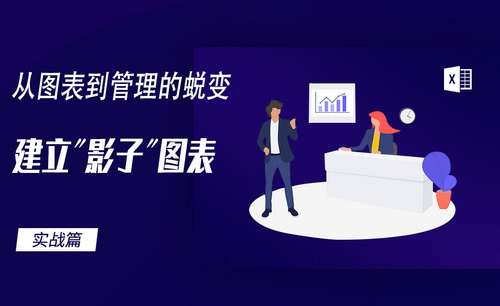你知道怎么利用Excel来做记账表格吗?
发布时间:2021年03月22日 12:19
平时公司的日常支出、采购,财务有大量的账目需要记账,会计需要熟悉excel表格公式,才能轻松地实现各类记账管理。
而我们在平时的日常生活中,也有一些比较用心的同学会把自己平时的花销记录下来。个人记账虽然不像专业的财务系统怎么复杂,如果随手一记的话,账目难免会不清楚。其实,我们完全可以在Excel表格中制作一个简单的记账表格,既方便又实用。那么,该怎么用Excel来制作记账表格呢?
一起来看看具体操作吧!
步骤如下:
1、首先,我们需要打开电脑上的Excel表格;接着,建立一个空白工作表。然后,我们在第1行和第2行输入所示内容。(如图所示)
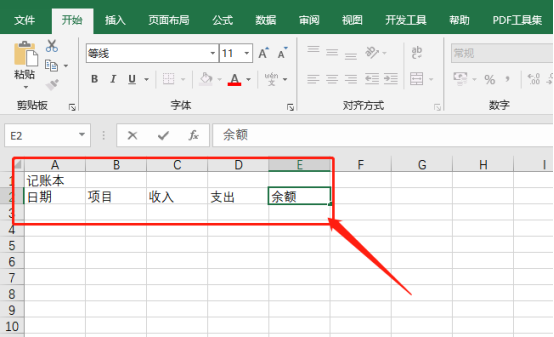
2、接下来,我们再选中表格中第1行的内容;点击【开始】的按钮,并找到【合并单元格】的图标,点击一下来合并单元格。(如图所示)
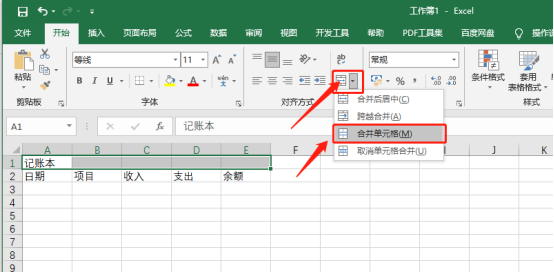
3、下一步,我们再输入日期、项目、收入和支出的具体情况;如果同一天有几个项目,也可以把日期那栏合并单元格。(如图所示)
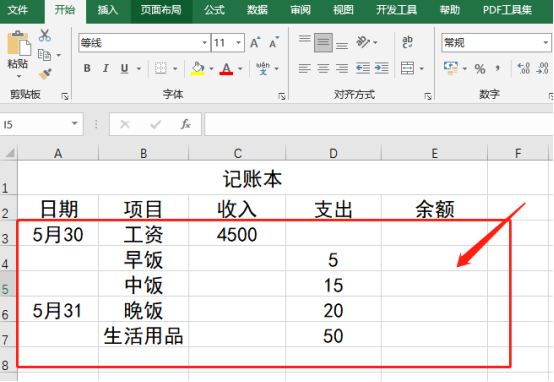
4、下一步,我们可以给表格添加边框了;我们需要把想要添加边框的表格全选中,然后,我们点击【开始】的按钮,找到添加边框旁边的下三角形,在下拉菜单内选择【所有边框】。
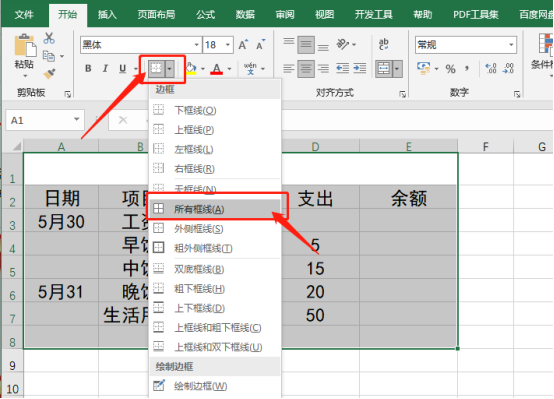
5、接着,我们选择E3单元格,然后输入【=C3-D3】,可以直接选中C3、D3单元格,完了以后点击【回车键】,这样余额就自动生成了。
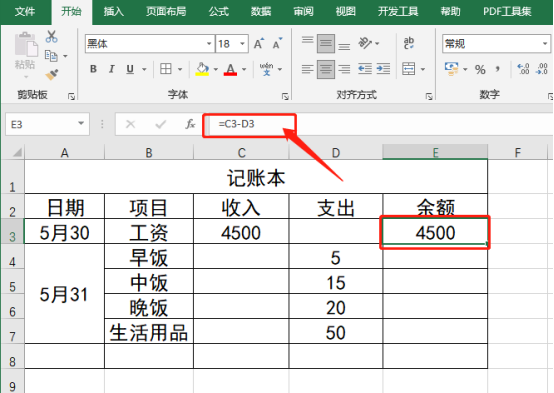
6、然后,我们再选择E4单元格;然后,再输入【=E3+C4-D4】,同样单元格可以直接用选择的,点击【回车键】。
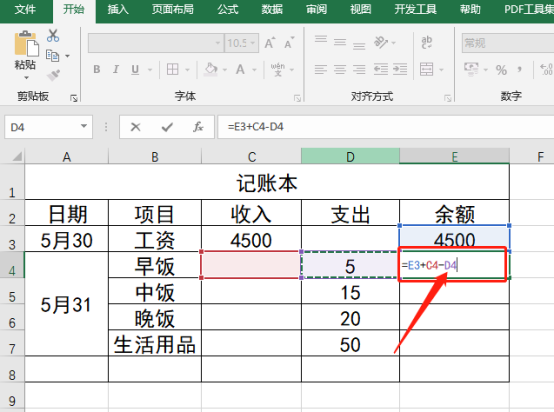
7、最后,我们把光标移动到E4单元格的右下角;然后,我们会看到光标变成了一个加号,按住往下拖动,就可以填满余额了,系统自动算出余额。操作完成!
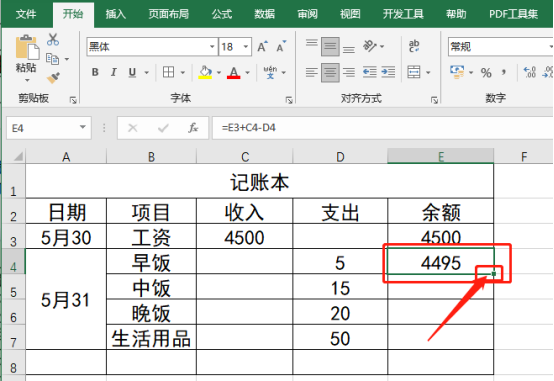
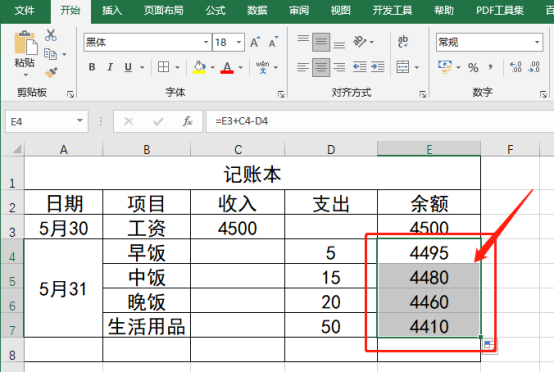
这样,简单的7个步骤,我们就完成了简单的记账表格了!格式简单,信息丰富,再多的数据也让人一目了然。如果,我们平时要做记账表格的话都可以根据此模板来做;即便我们不是专业的财务,但此表格对我们记录日常支出也是很方便的哦!
本篇文章使用以下硬件型号:联想小新Air15;系统版本:win10;软件版本:Microsoft Office Excel 2019。